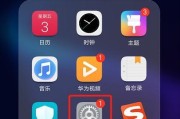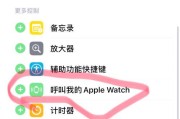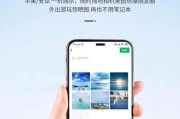随着现代办公与娱乐需求的不断升级,许多用户在使用联想老款笔记本电脑时,可能会希望将笔记本屏幕上的内容投射到更大的显示设备上,例如投影仪或者智能电视上。这不仅可以提升工作效率,还能为观看视频、进行演示等提供更多便利。但是,对于老款笔记本而言,其硬件与软件的兼容性可能与新型号有所不同,这可能会给设置投屏带来一些挑战。本文将详细介绍联想老款笔记本设置投屏的操作步骤,并提供一些实用技巧与常见问题解答,帮助用户轻松实现屏幕共享。
1.确认硬件兼容性
在开始设置投屏之前,确保你的联想老款笔记本具备投屏的硬件条件。检查笔记本的显卡是否支持HDMI或VGA等输出接口。目前主流的联想笔记本一般都带有这些接口,但老款设备可能有所不同,因此了解你的设备型号至关重要。确认你所连接的显示设备是否支持相应的输入信号。
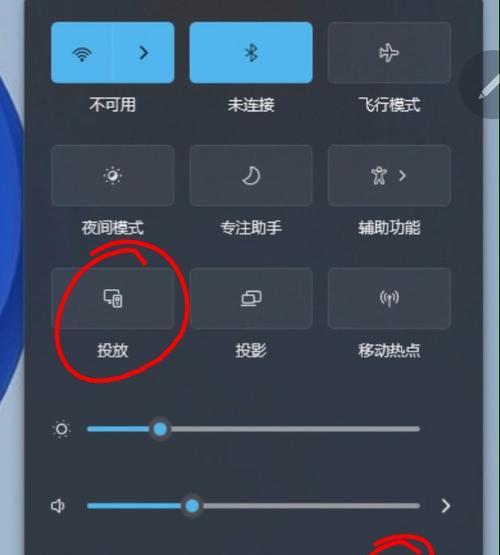
2.准备投屏电缆和连接设备
根据显示设备的不同,你可能需要HDMI线、VGA线或DVI线等。确保所有连接线材完好无损,并将它们一端连接到笔记本的相应接口,另一端连接到显示设备的对应输入端口。

3.调整显示设置
开启你的笔记本电脑,并连接好投屏电缆之后,进行以下步骤调整显示设置:
按下“Win+P”组合键,调出投影设置界面。
在出现的选项中,选择“复制”模式,这表示笔记本的屏幕与投屏设备将显示相同的内容。
如果你希望笔记本屏幕关闭,仅在投屏设备上显示内容,可以选择“仅扩展”模式(如果可用)。
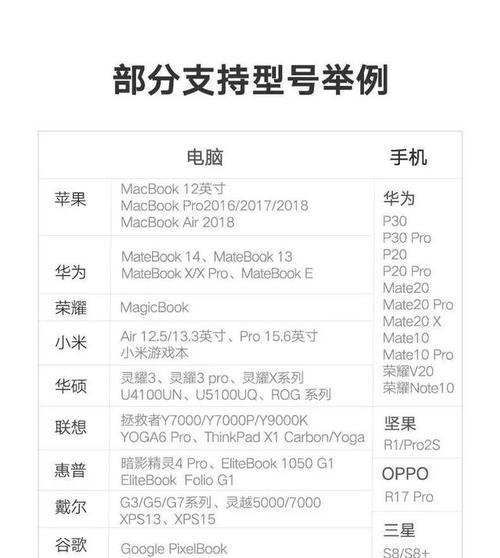
4.设置显示适配器属性
如果需要更细致的控制,可以手动调整显示适配器的属性:
右键点击桌面空白处,选择“显示设置”。
在“多显示器”选项中,你可以选择“复制这些显示器”或“扩展这些显示器”,以达到你想要的显示效果。
在“分辨率”选项中,选择适合你的显示设备的分辨率,以获得最佳显示效果。
5.使用第三方软件进行投屏
如果你遇到笔记本显卡驱动或操作系统不支持投屏的情况,可以尝试使用第三方的投屏软件。一些软件如ApowerMirror或AirServer等提供无线投屏解决方案,能够通过无线网络将笔记本屏幕内容映射到大屏幕上。但需要注意的是,这可能需要额外的硬件支持,例如无线网卡或支持相应功能的路由器。
6.投屏问题排查
在投屏过程中,你可能会遇到一些常见问题,例如无法连接到显示设备、显示效果不佳或分辨率不匹配等。遇到这些情况时,可以尝试以下步骤:
确保所有连接线连接稳固。
检查显示设备是否已选择正确的输入信号源。
更新显卡驱动程序,有时驱动程序的过时或不兼容会引发问题。
如果是无线投屏,检查无线网络连接是否稳定,以及是否所有设备都已连接到相同的网络。
结语
通过以上详尽的步骤,即便是联想老款笔记本的用户,也可以轻松地设置并实现投屏功能。投屏不仅能够帮助用户在商务演示和娱乐活动中提供更大的视觉体验,而且还可以提升工作效率。希望本文的指南能够帮助你顺利完成设置,享受无缝的多屏幕工作和娱乐体验。
请记得,虽然本文提供的步骤与建议是针对联想老款笔记本电脑的,但适用于大多数品牌的笔记本电脑,因为设置投屏的基本原理大致相同。如果在操作过程中遇到任何问题,不妨参考本文所提的排查建议,或者查询相应设备的官方支持文档。祝您使用愉快!
标签: #操作步骤